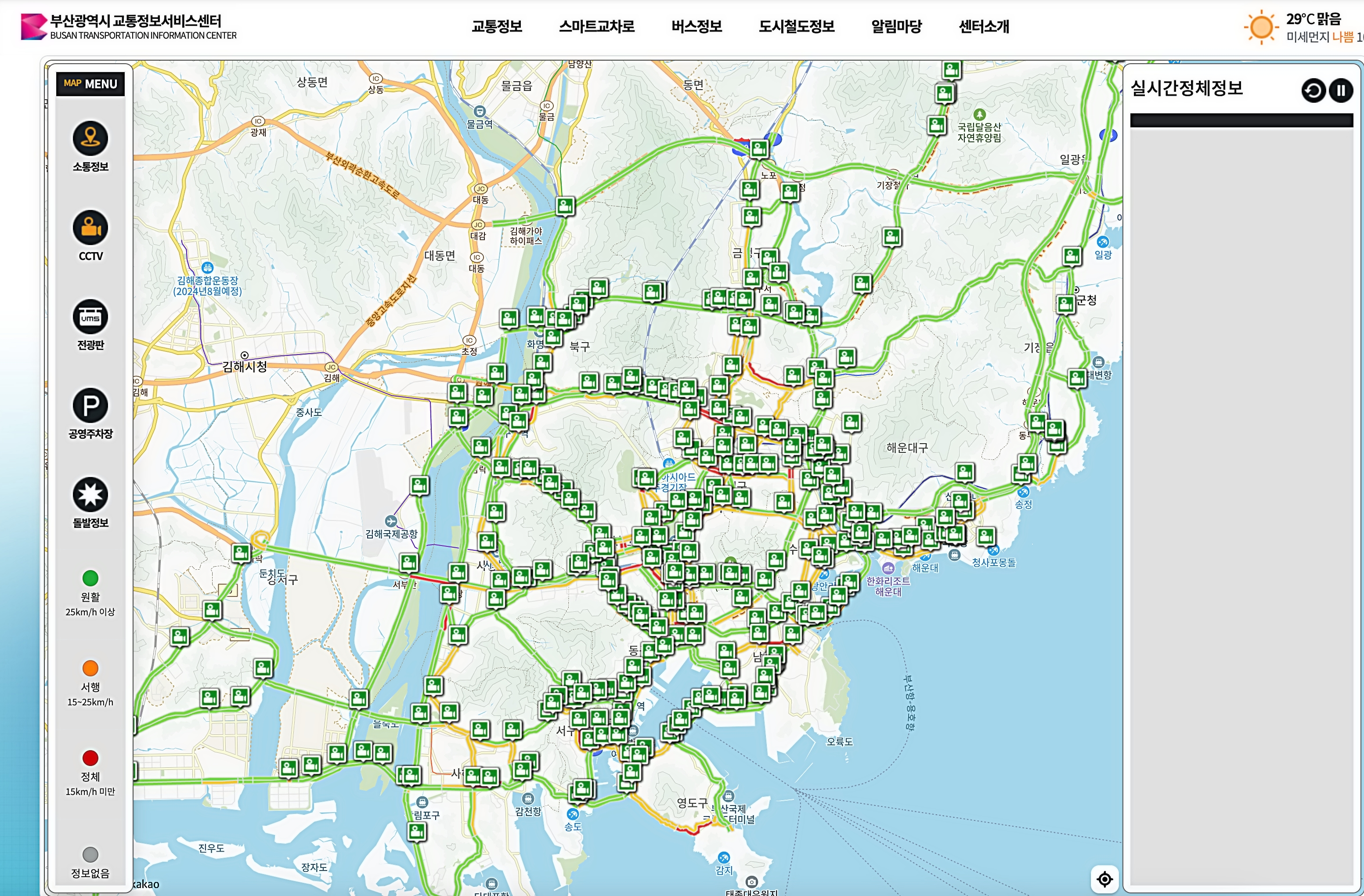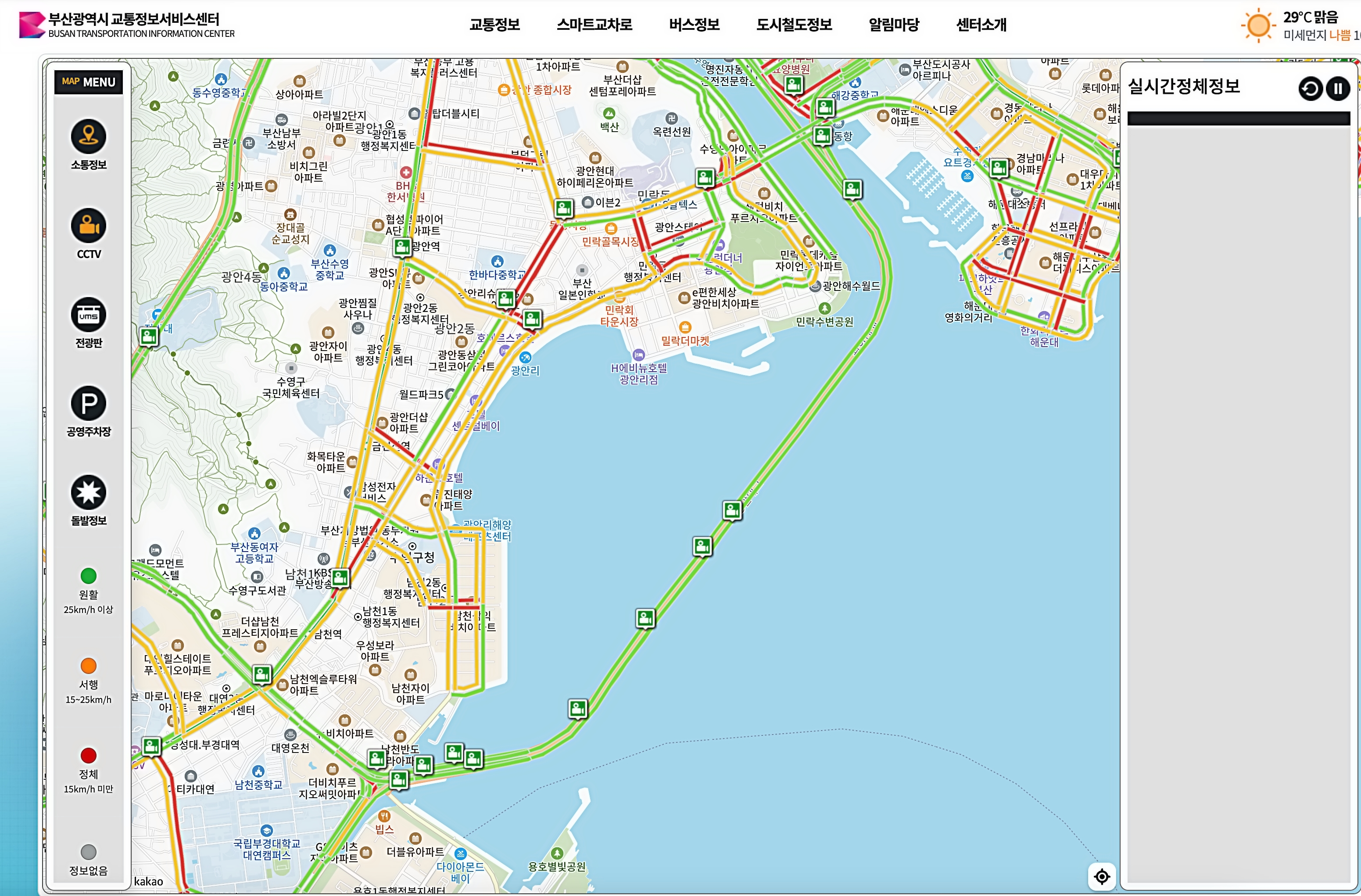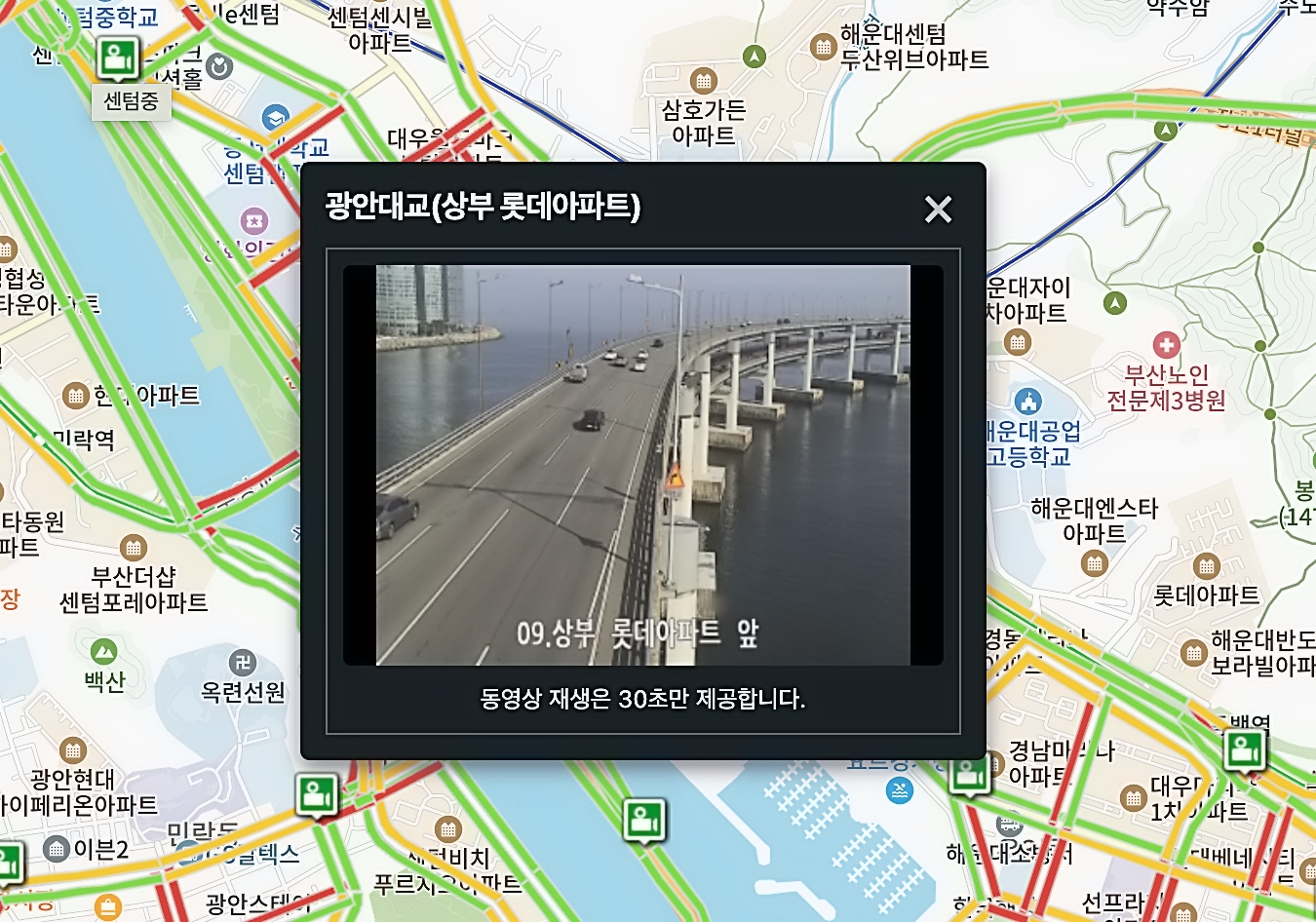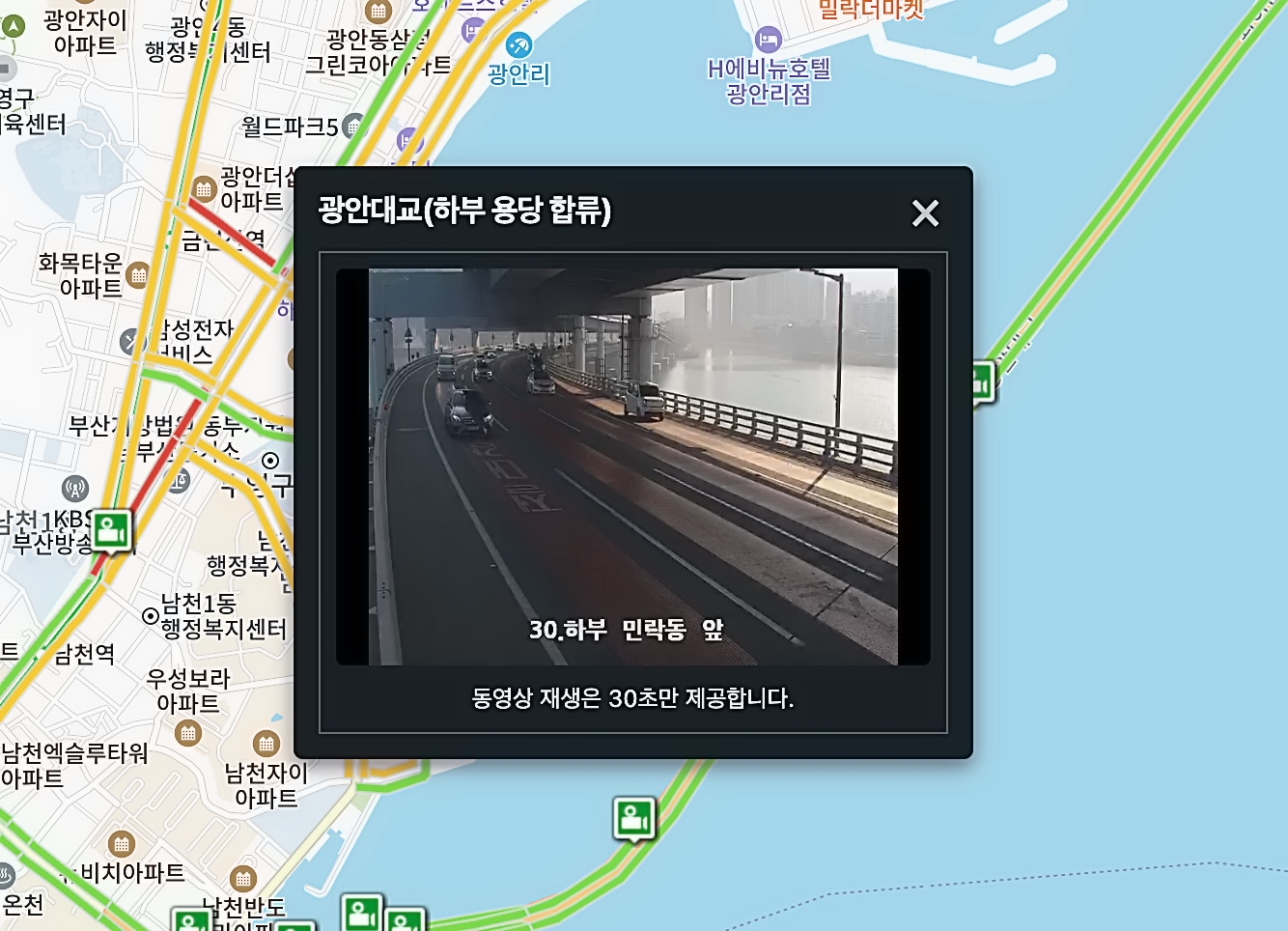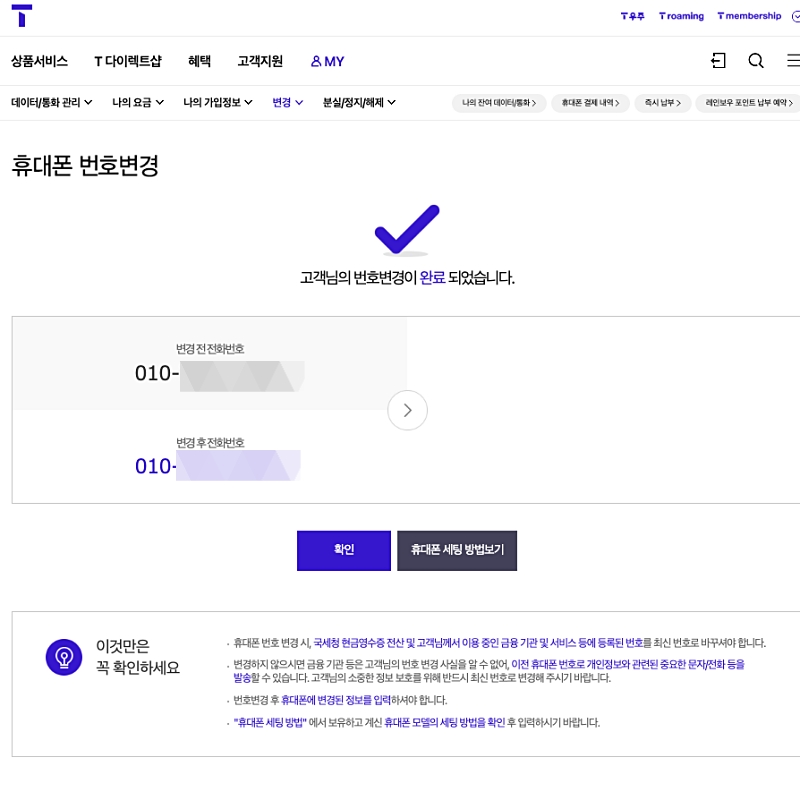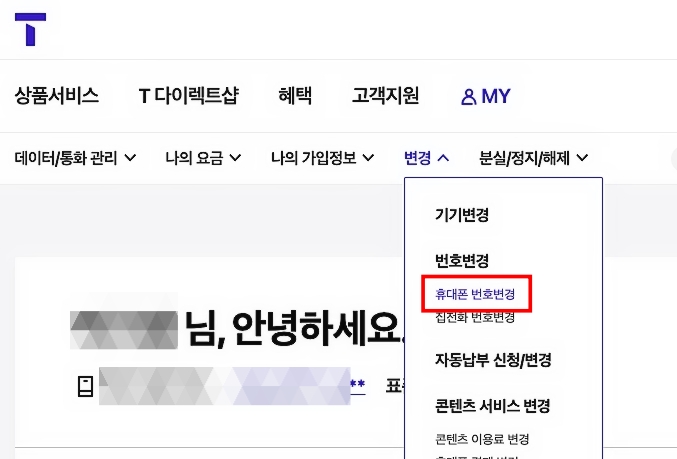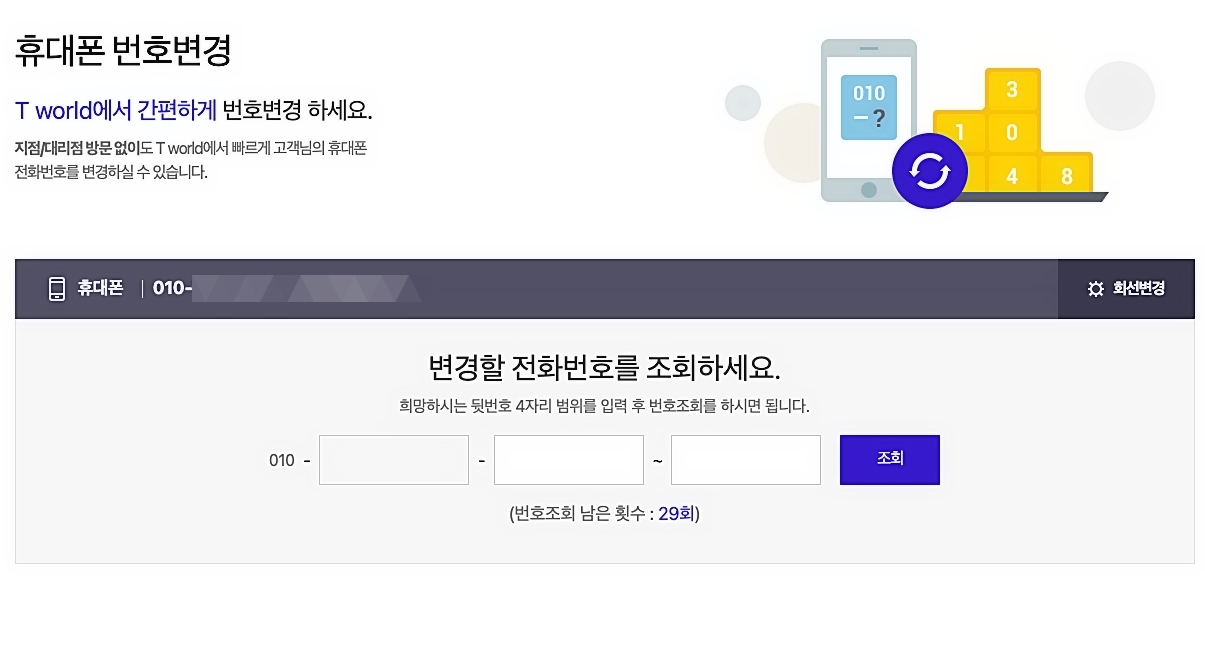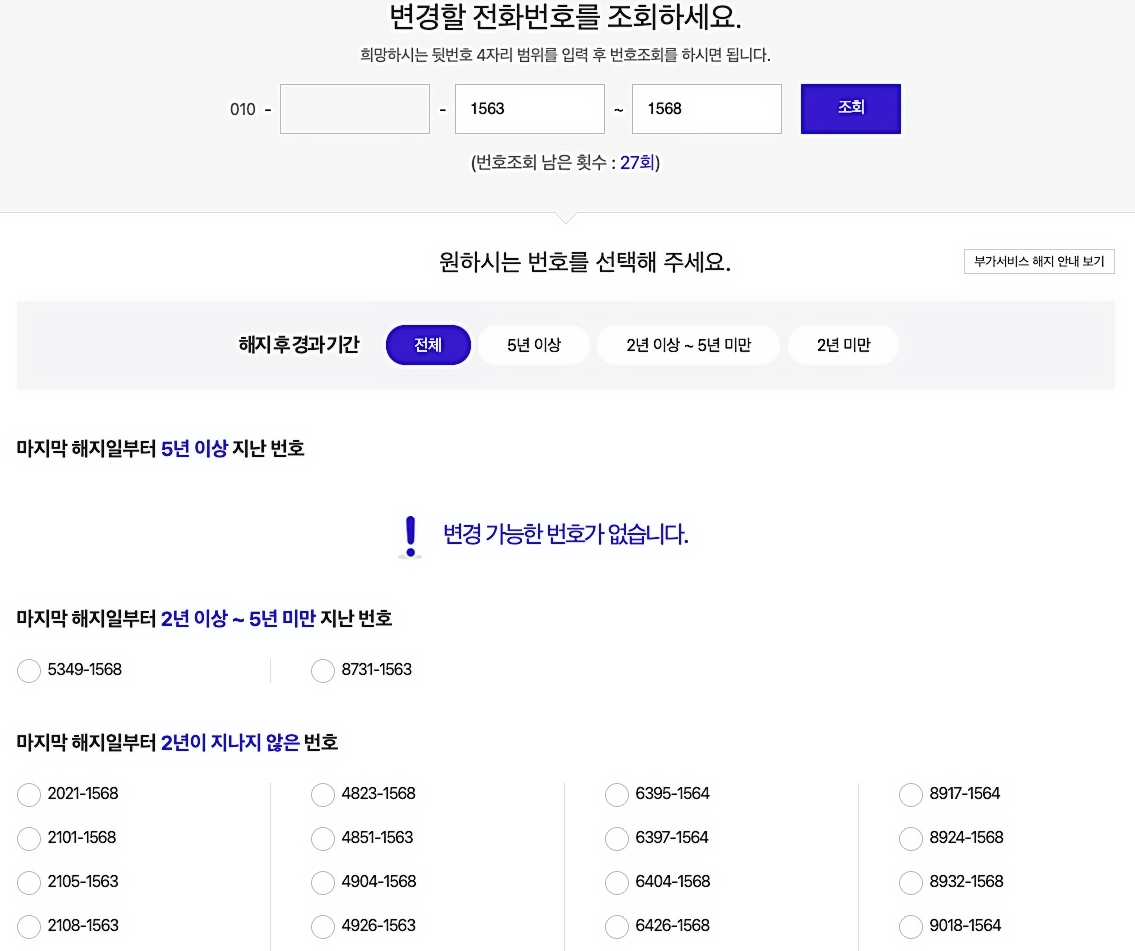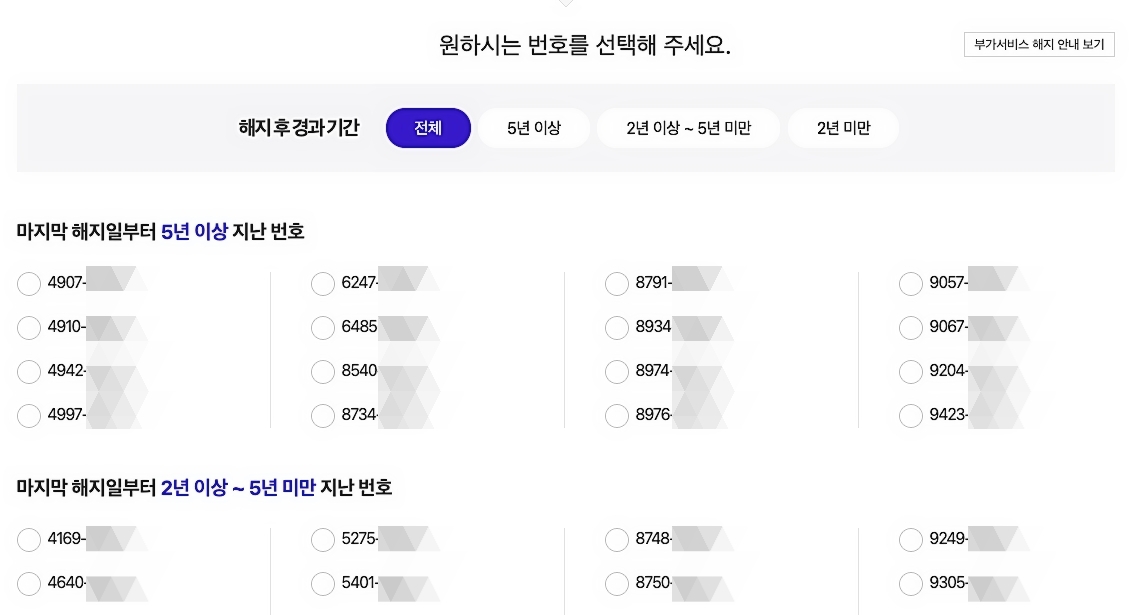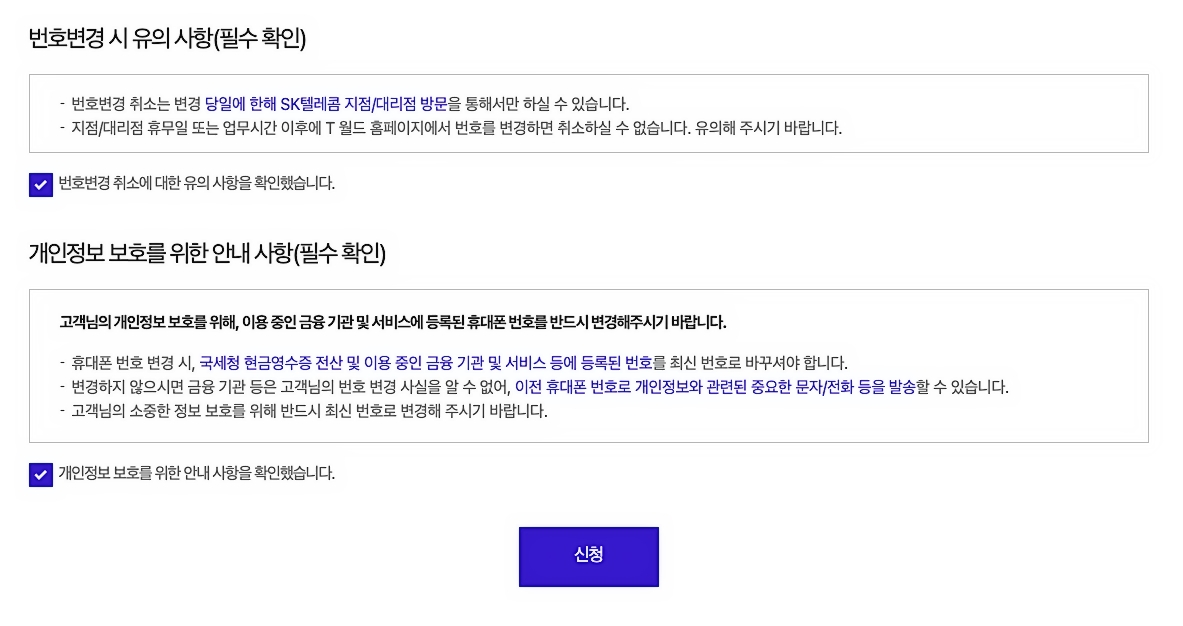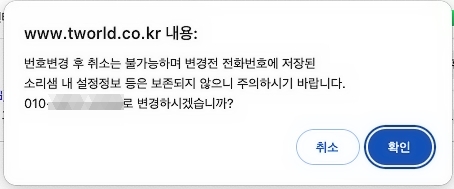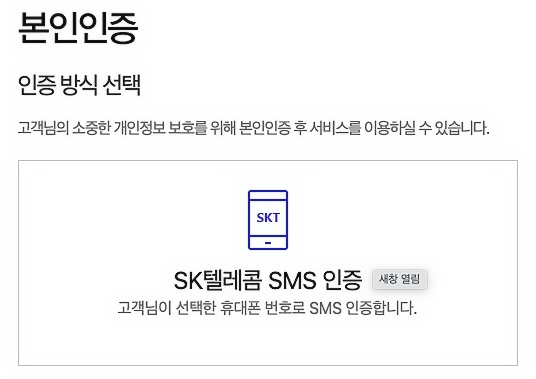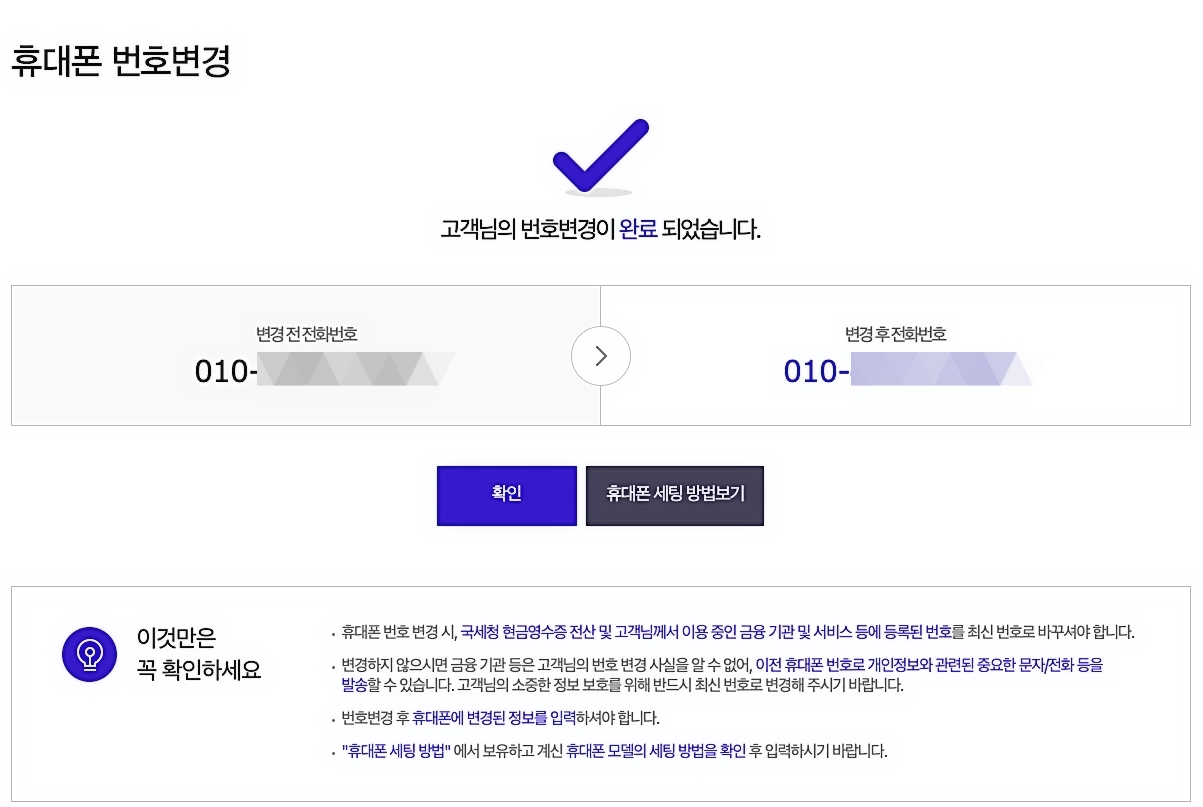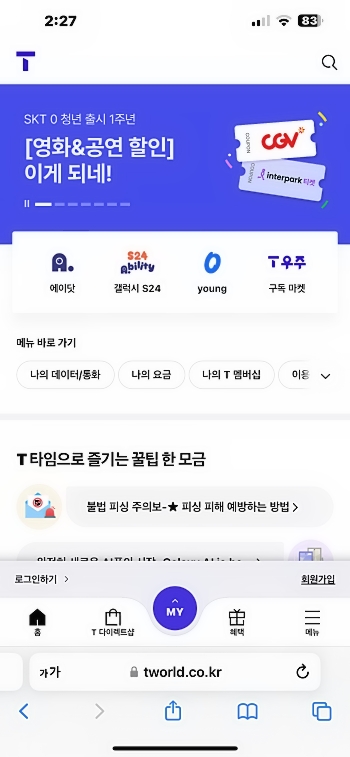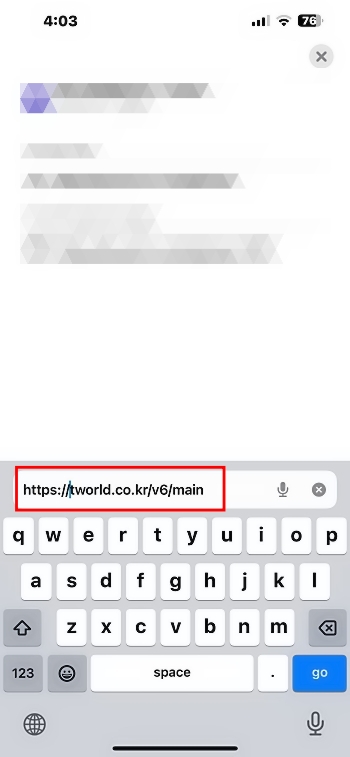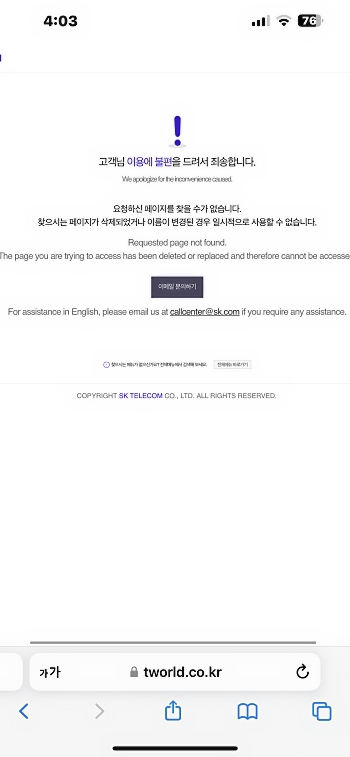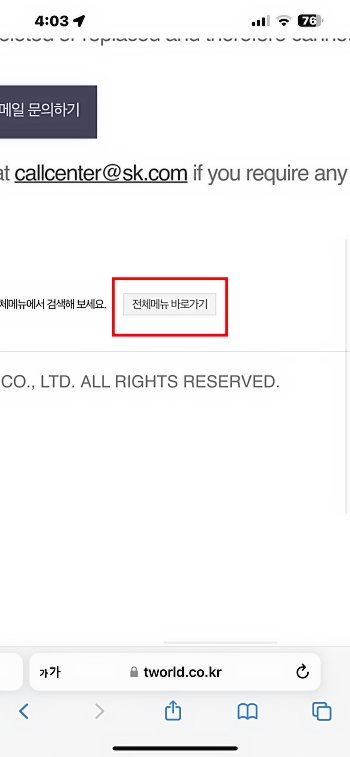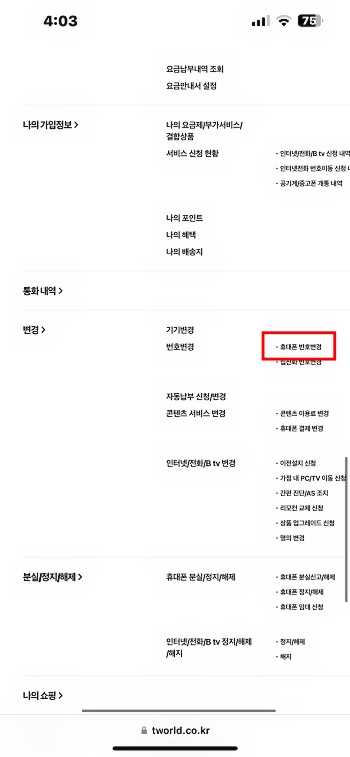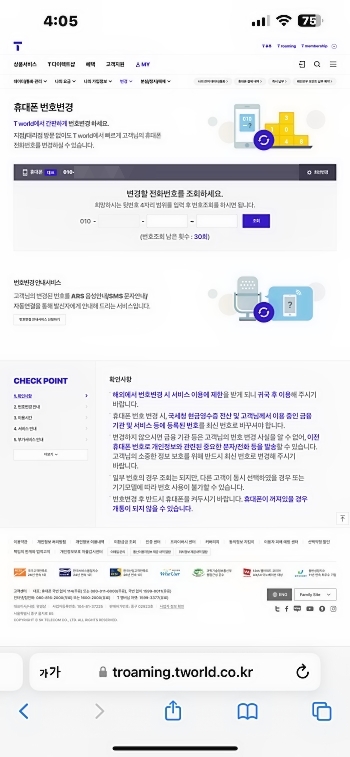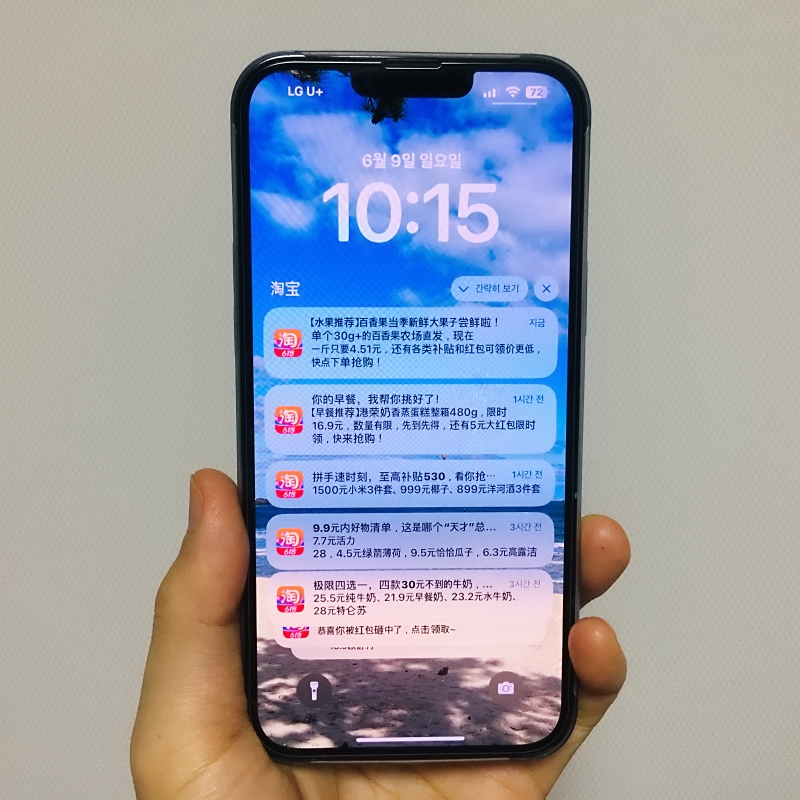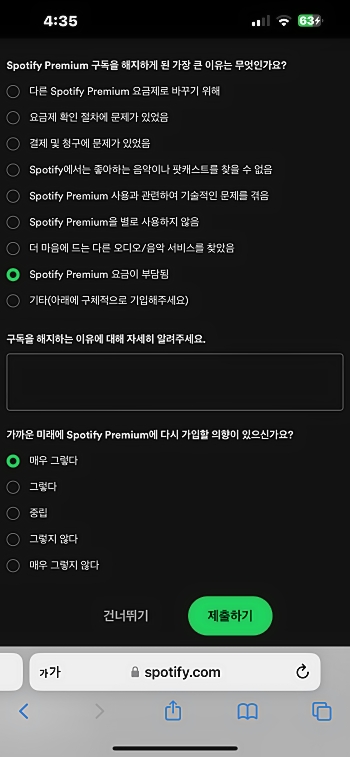SK텔레콤 번호 바꾸기 번호 변경 PC에서 빠르게 하는 방법 알아봅니다. 폰에서도 가능하기는 한데 조금 응용을 해야 합니다.
SKT를 사용하는 분이라면 보통은 T월드 앱을 많이 활용하실 겁니다. 여기서 바꿀 수 있으면 좋겠지만, 일단 앱에서 번호변경은 불가입니다.
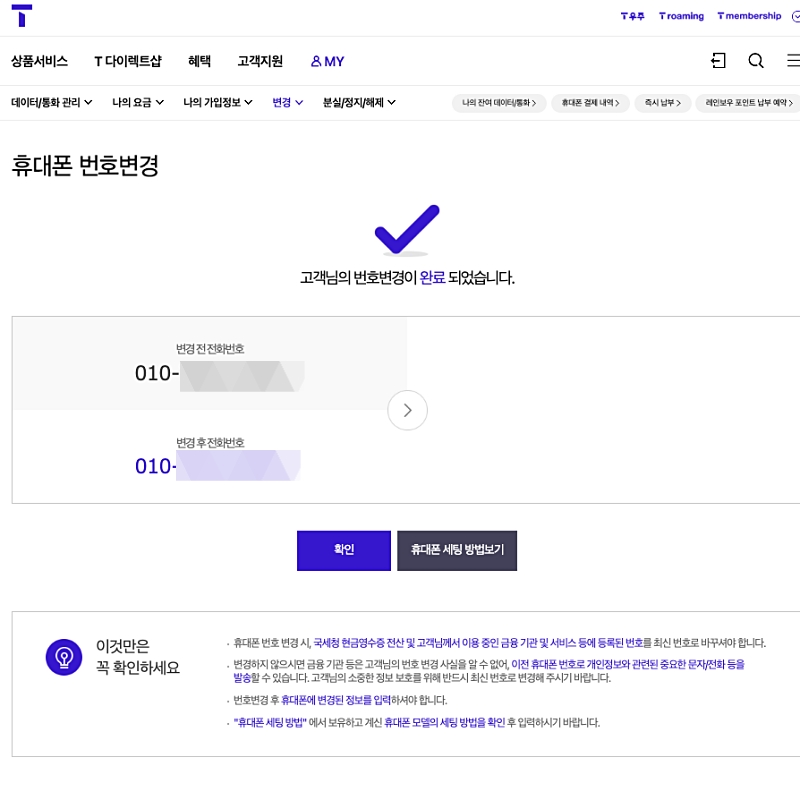 SK텔레콤 번호 바꾸기 번호 변경 PC에서 빠르게
SK텔레콤 번호 바꾸기 번호 변경 PC에서 빠르게
폰에서 사용하는 앱에서 불가이며, 이전에는 모바일 웹에서 하는 방법이 있었지만 지금은 모바일 폰에서 웹브라우저에 접속하면 앱 화면이 그대로 나와서 역시나 변경할 수 없네요. 지금은 공식적으로 PC에서만 가능합니다.
앞서 얘기했듯이 응용을 하면 편법으로 폰에서도 메뉴에 들어갈 수는 있는데요, 이건 제일 아래 본문 글에서 확인바랍니다.
그럼 어떻게 바꿀 수 있는지 함께 확인해 보겠습니다.
SK텔레콤 번호 바꾸기 PC에서 쉽게 해결
먼저 PC의 웹 브라우저에서 T월드를 검색해 들어갑니다. 아래 링크를 통해서 바로 들어가도 됩니다.
https://www.tworld.co.kr/web/home
안녕하세요, T world입니다.
여기를 눌러 T world로 이동하세요.
www.tworld.co.kr
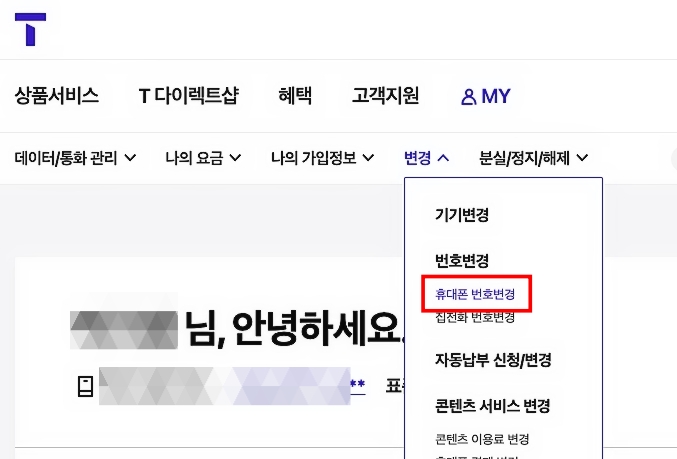
여기서 로그인을 해 주세요. 그리고 상단에 있는 MY 메뉴를 선택해 줍니다.
다음 변경 > 번호변경 > 휴대폰 번호변경 이렇게 메뉴를 들어가 주세요.
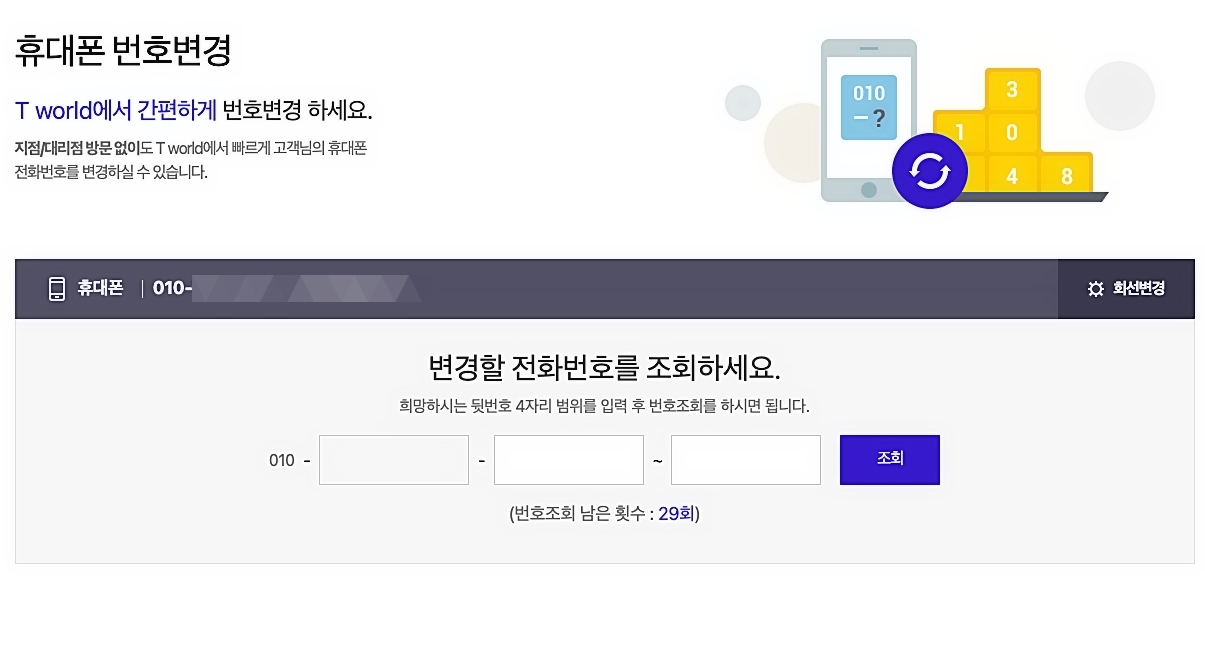
이제 휴대폰 번호를 조회할 수 있는 화면이 나옵니다. 여기서 30번까지 조회할 수 있습니다. 저는 한 번 조회해서 29번이라고 나오네요.
번호 뒷자리 4자리를 범위를 지정해서 조회하면 됩니다.
예를 들어 1234 ~ 1238 이렇게 조회하면 그 사이에 있는 번호가 조회되어 나올 겁니다.
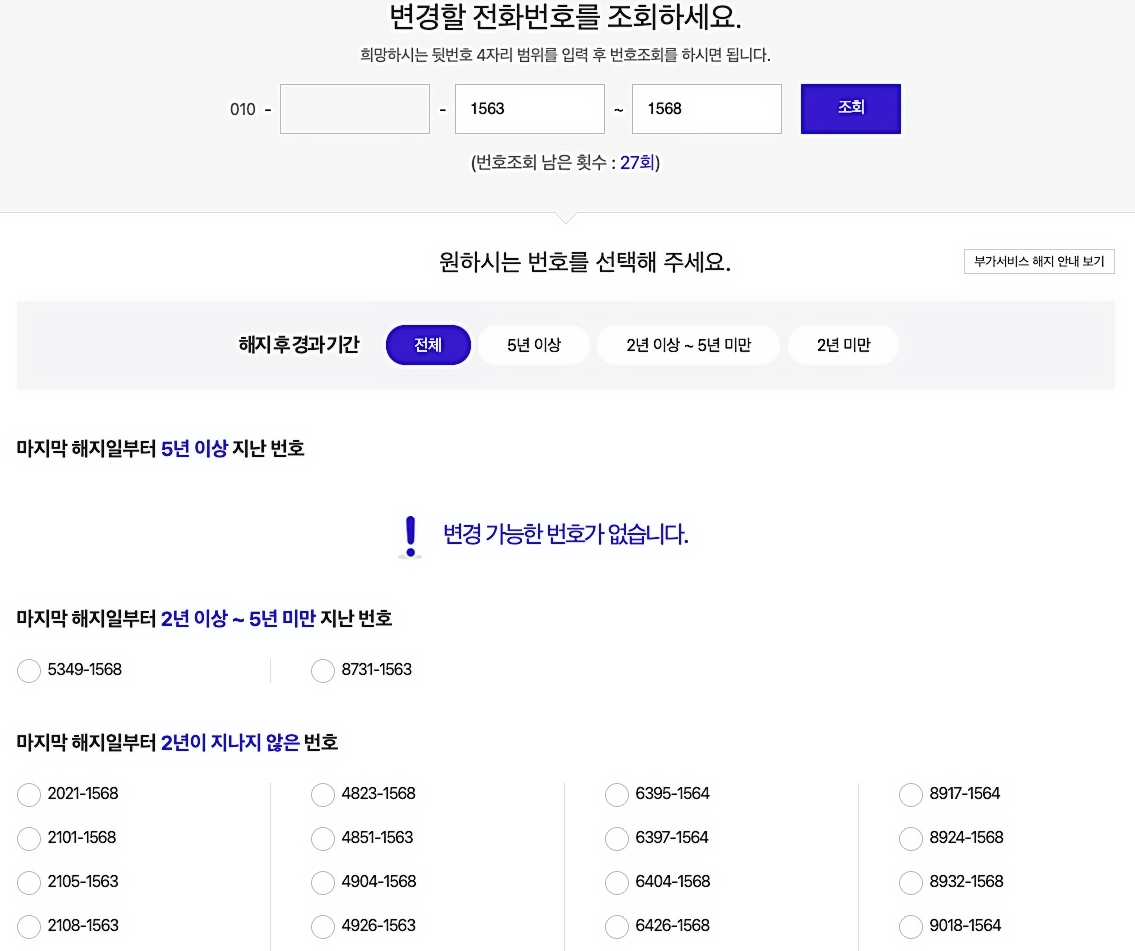
지금은 5년 이상 지난 번호, 그리고 2년 이상 ~ 5년 미만 지난 번호, 2년이 지나지 않은 번호로 구분해서 조회 결과가 나옵니다.
예전에는 그냥 남는 번호가 일렬로 조회되어 나왔는데, 이렇게 하니까 좀 더 묵혀둔 번호를 쓸 수 있군요.
요즘처럼 스팸이 난무하는 때에는 아예 오래된 번호를 선택하는 것도 좋아보입니다.
지금 제가 조회한 번호로는 5년 이상 지난 번호가 나오지 않는데요, 그만큼 오래된 번호가 귀하다는 예가 아닐까 싶네요.
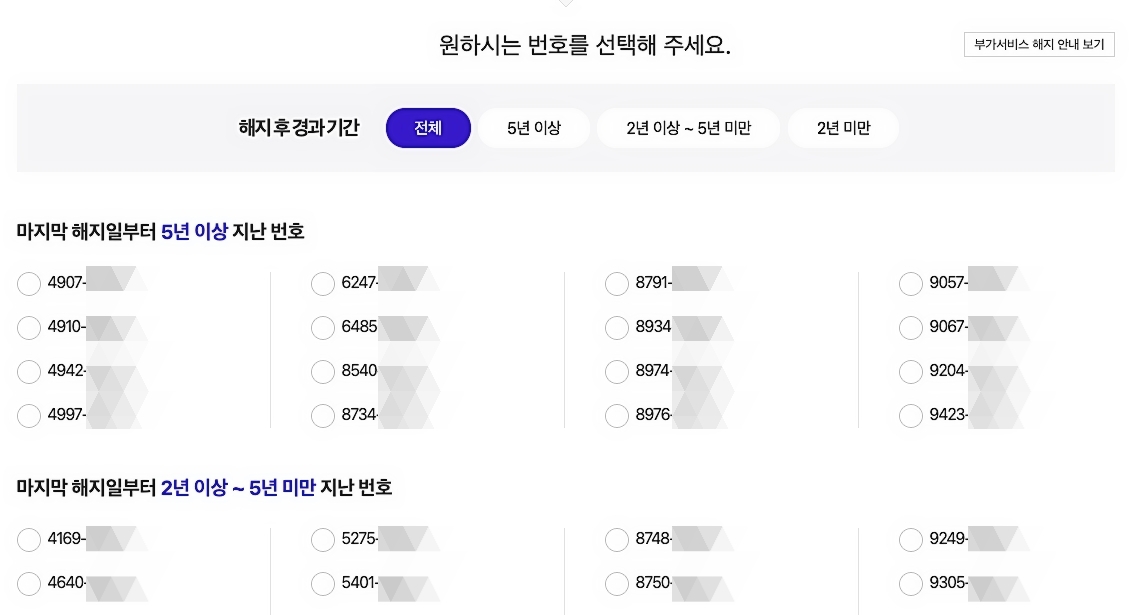
다시 다른 번호로 조회해 보니까 5년 이상 지난 번호가 나오네요. 이 중에 하나를 선택했습니다.
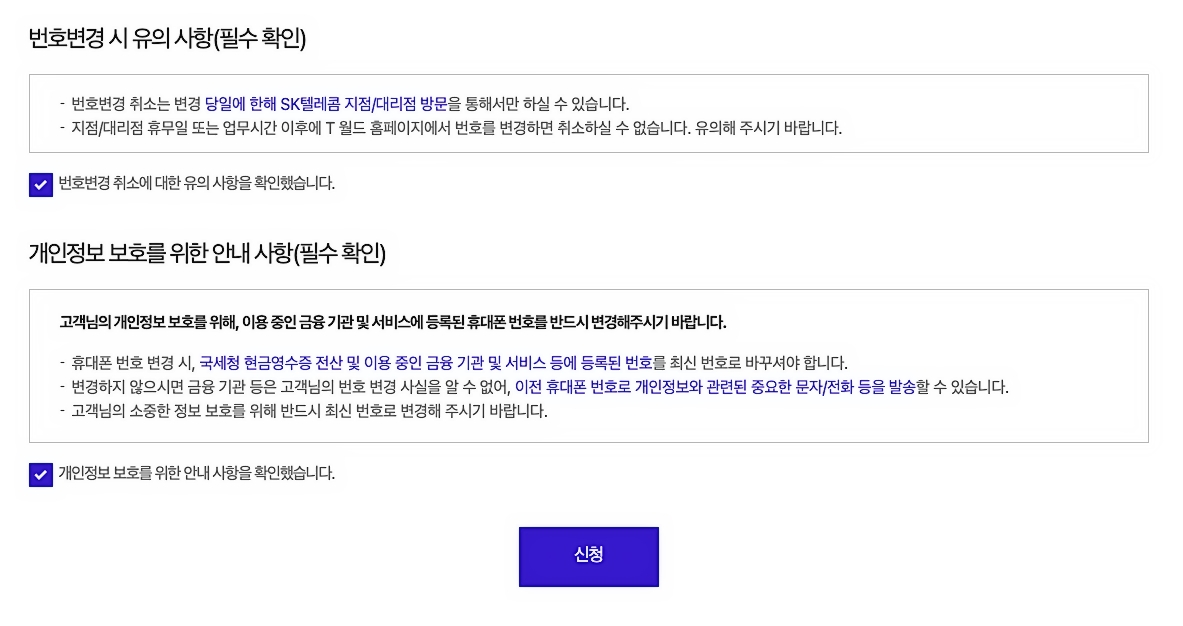
그리고 아래쪽 유의 사항, 안내 사항을 체크해서 확인한 후 신청 버튼을 눌러주세요. 번호변경을 할 때 다시 원복을 하고 싶다면 반드시 당일에 한해 SK텔레콤 지점, 대리점을 방문해서 할 수 있다고 합니다.
따라서 휴일이나 업무시간 이후에 변경하면 취소할 수 없다고 하니 이 점은 꼭 주의하셔야겠습니다.
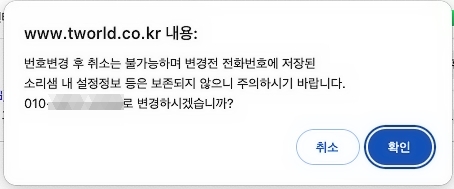
신청할 때는 SMS 인증 후에 신청이 가능합니다.
주의사항 팝업이 뜨는데 확인 버튼을 눌러주세요. 번호변경 후 취소는 불가하다는 내용입니다.
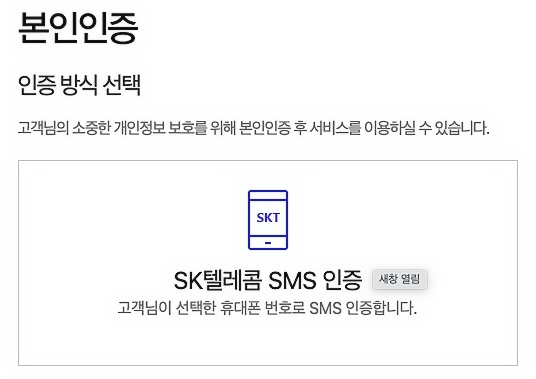
SMS 인증을 해 줍니다.
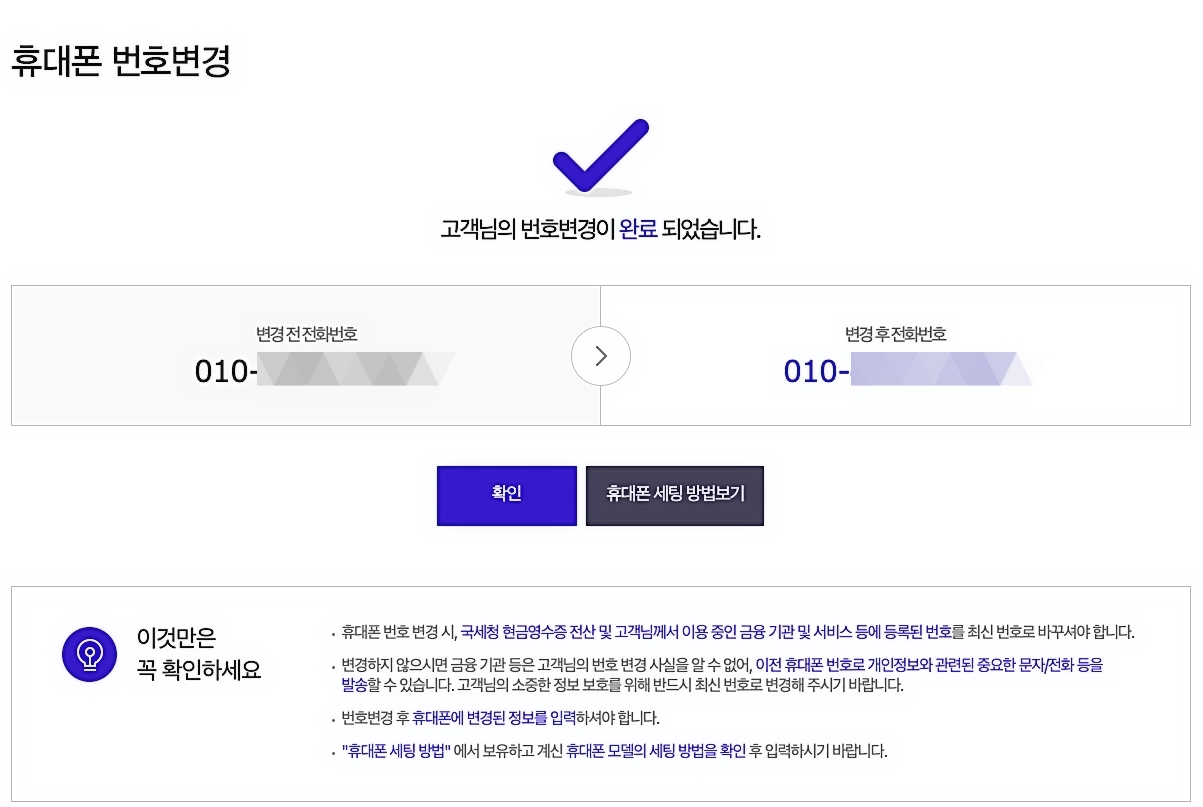
번호변경이 완료되었습니다.
참고로 번호변경 후에는 번호 인식을 위해서 반드시 재부팅해 줘야 합니다.
이렇게 재부팅을 했는데도 인식이 안되면 유심나밍을 해 주면 됩니다.
다이얼 버튼에서 아래 나밍 번호를 입력해 주세요.
SKT 유심 등록(나밍) 방법: #758353266#646#
정상적으로 번호 인식이 되면 SKT에서 번호변경을 위한 USIM 정보등록이 완료되었다는 문자가 옵니다.
추가로 안내 문자가 한 더 오는데요, 이용 중인 금융 기관 및 서비스 등에 등록된 번호를 최신 번호로 바꿔줘야 한다는 내용입니다. 주로 사용하는 번호라면 이렇게 은행 등에 등록된 전화번호를 바꿔줘야 정상적인 서비스를 이용할 수 있겠죠.
SKT 번호변경 폰에서는 이제 안 됨, 단 편법으로 가능
SKT 번호변경을 폰에서 원래는 할 수 있었습니다. 웹 브라우저로 T월드에 로그인 해서 PC처럼 그대로 바꿀 수 있었죠.
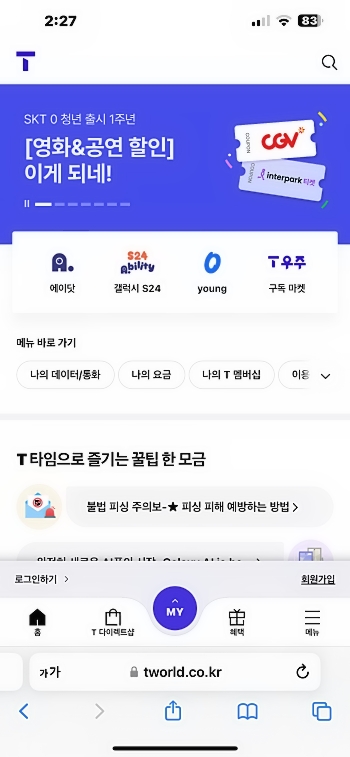
이제는 사파리나 크롬, 삼성 브라우저 등에서 T월드에 접속하면 이처럼 앱 실행 화면과 동일한 화면이 뜹니다.
이렇게 되면 번호변경 메뉴가 나오질 않아서 바꿀 수 없게 되죠. 따라서 폰에서 모바일 화면이 아닌 PC버전 화면으로 가려면 약간의 편법을 이용해야 합니다.
링크 주소를
https://www.m.tworld.co.kr/
> 여기에서 m.을 뺀 주소로 접속해 주세요.
아니면
https://m.tworld.co.kr/v6/main
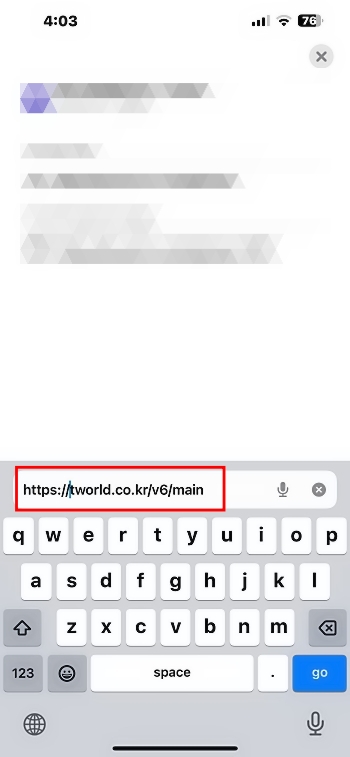
이렇게 뒤쪽에 연결 서버 이름이 나올 수 있는데, 일단 여기서도 m.을 빼고 접속해 주세요.
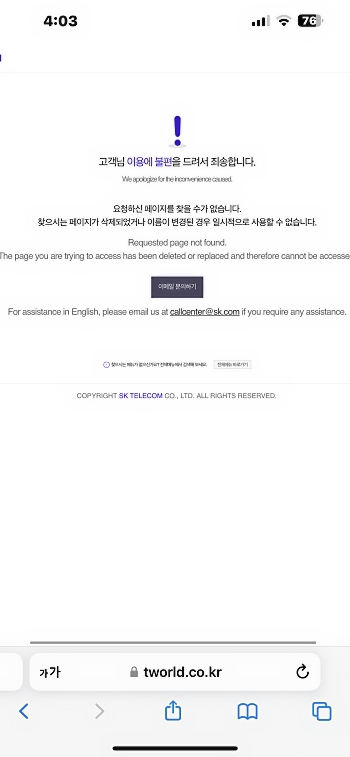
그러면 요청하신 페이지를 찾을 수 없다는 에러 화면이 나옵니다.
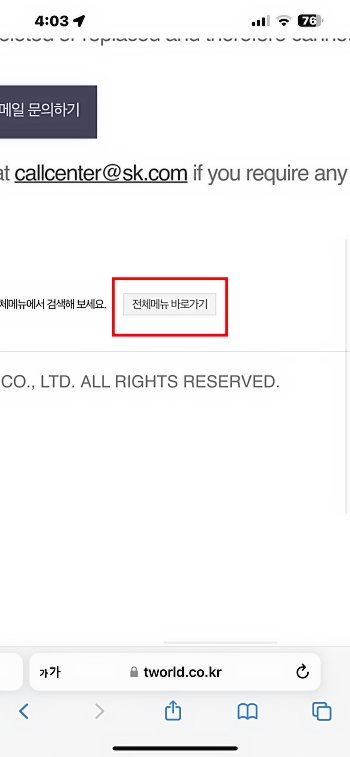
이 에러 화면 오른쪽 아래에 보면 전체메뉴 바로가기라는 버튼이 보이는데요, 여기로 들어가 주세요.
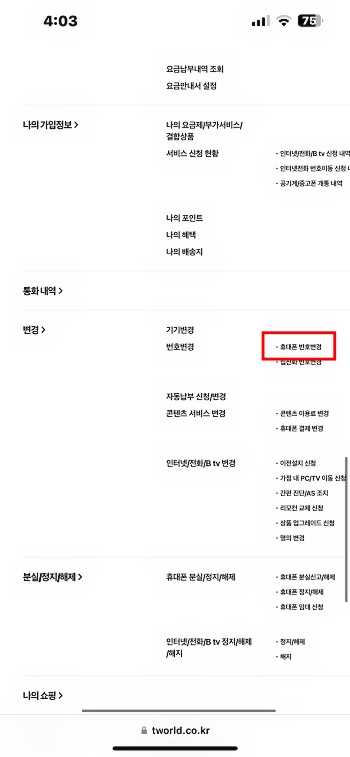
이제 PC T월드의 메뉴를 만날 수 있습니다.
리스트 아래쪽에 있는 MY > 변경 > 번호변경 > 휴대폰 번호변경
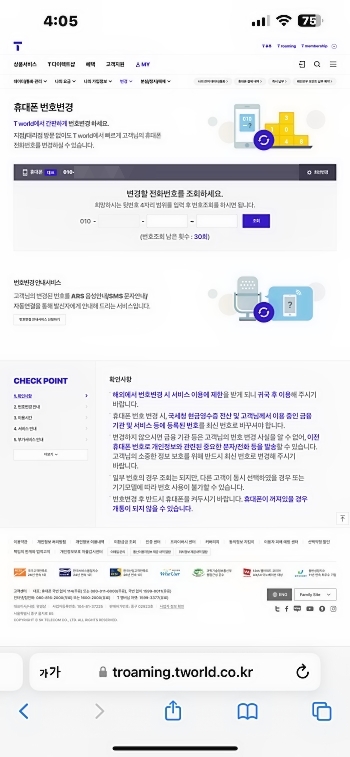
이렇게 들어가면 번호변경 화면을 볼 수 있습니다.
PC를 사용할 수 없는 외부에서 폰으로 바꾸려면 이렇게 할 수 있지만, 번거로우므로 되도록 PC 환경에서 바꾸기를 추천드립니다.
번호변경은 분기당 2회로 제한됩니다. 분기는 번호를 바꾸고 난 날로부터 90일이 지난 시점을 기준으로 합니다. 정확히는 91일이 지나고 나서 다시 바꿀 수 있습니다.
그리고 앞서도 말씀드렸지만, 이전 번호로 원복하는 것은 당일에 대리점이나 지점을 방문해서 요청을 하면 가능합니다. 혹시 다른 기타 문의사항이 있다면 114 고객센터에 먼저 문의 후 진행하시기 바랍니다.
이제 지긋지긋한 스팸 번호에서 탈출할 수 있겠네요. 저처럼 스팸번호로 오는 전화나 문자 등에 지치신 분이라면 SK텔레콤 번호 바꾸기 번호 변경 메뉴를 이용해서 PC에서 빠르게 변경해 보시기 바랍니다.